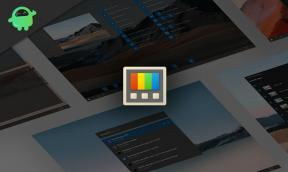MEMPERBAIKI Email Windows 10 Tidak Menyinkronkan atau Menampilkan Email Terkirim
Miscellanea / / August 05, 2021
Windows Live Mail adalah salah satu fitur klasik Microsoft. Meskipun tidak menerima pembaruan lagi, tetap itu disukai oleh banyak pengguna Windows. Para pengguna tersebut harus menghadapi sejumlah kesalahan yang berbeda dari waktu ke waktu.
Dari sekian banyak masalah, email tidak disinkronkan secara otomatis atau email terkirim tidak ada dalam masalah folder Item terkirim adalah yang paling umum. Jika Anda juga mengalami masalah yang sama, jangan khawatir. Pada artikel ini, kami akan membahas beberapa solusi yang dapat Anda gunakan untuk memperbaiki masalah ini sendiri.
Daftar Isi
-
1 Solusi untuk Memperbaiki Masalah Windows Mail yang Tidak Menyinkronkan atau Menampilkan Email Terkirim:
- 1.1 Solusi 1: Matikan Percakapan
- 1.2 Solusi 2: Perlihatkan email yang dikirim
- 1.3 Solusi 3: Tetapkan jalur sub folder yang benar
- 1.4 Solusi 4: Periksa pengaturan Email terkirim
- 1.5 Solusi 5: Email yang terpengaruh
- 1.6 Solusi 6: Instal ulang Windows Essentials
Solusi untuk Memperbaiki Masalah Windows Mail yang Tidak Menyinkronkan atau Menampilkan Email Terkirim:
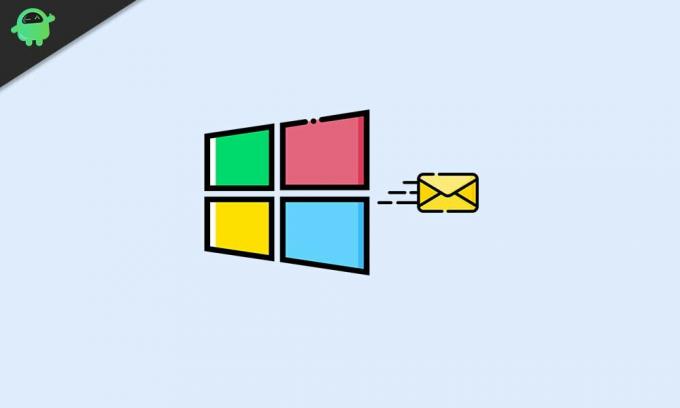
Solusi 1: Matikan Percakapan
Sebelum kita beralih ke solusi kompleks, mari kita mulai dari solusi yang lebih sederhana. Ikuti langkah-langkah ini dan coba perbaiki masalah dengan mematikan percakapan.
- Klik pada Melihat tab.
- Memilih Percakapan pilihan.
- Pilih Mati tombol.
- Sekarang, masuk ke kotak terkirim Anda untuk memeriksa apakah masalahnya ada atau tidak.
Solusi 2: Perlihatkan email yang dikirim
Dalam beberapa kasus, pengguna menyembunyikan email secara tidak sengaja. Jika ini yang Anda alami, maka dengan mengikuti solusi ini Anda akan dapat melihat email yang Anda kirim.
- Buka Melihat tab di Live Mail Anda.
- Memilih Ikon tampilan dan klik Ubah tampilan di menu tarik-turun.
- Setel tampilan untuk diterapkan Semua Pesan.
- Sekarang, setel aturannya ke Menunjukkan.
- Lihat apakah Anda dapat menemukan email terkirim kali ini.
Solusi 3: Tetapkan jalur sub folder yang benar
Beberapa pengguna secara tidak sengaja menetapkan sub folder yang salah sebagai jalur folder Root. Untuk memperbaiki masalah ini, ikuti langkah-langkah berikut dan tetapkan sub folder yang benar sebagai jalur folder Root.
- Pergi ke Properti.
- Memilih IMAP.
- Sekarang, atur Kotak masuk sebagai jalur folder Root.
- Periksa kesalahannya lagi.
Solusi 4: Periksa pengaturan Email terkirim
Jika solusi di atas gagal, Anda harus memeriksa pengaturan Email terkirim di Windows Live Mail Anda. Ikuti langkah-langkah yang diberikan di bawah ini.
- Buka Mengajukan tab.
- Klik pada Alat.
- Saat Anda memilih "Pilihan“, Jendela baru akan terbuka.
- Pergi ke Kirim tab.
- Centang kotak di samping Simpan salinan pesan terkirim di folder Item Terkirim pilihan.
- Jika Anda sudah menemukannya, hapus centang pada kotak.
- Pilih "Menyimpan"Untuk melakukan perubahan.
- Sekarang, kembali dan periksa folder email Terkirim Anda.
Solusi 5: Email yang terpengaruh
Bagaimanapun juga, jika file folder item terkirim rusak, itu tidak akan menyimpan email terkirim. Jadi, untuk memperbaiki masalah ini, Anda harus menghapus semua email yang terpengaruh. Bersihkan folder Item terkirim dan mulai ulang.
Solusi 6: Instal ulang Windows Essentials
Jika tidak ada solusi yang disebutkan di atas yang berhasil untuk Anda, maka masalahnya mungkin ada pada Windows Essentials. Untuk memperbaiki kesalahan, ikuti langkah-langkah ini dan hapus instalan Windows Essentials.
- Pergi ke Mulailah Tidak bisa.
- Buka Panel Kontrol dan pilih Program.
- Pilih Copot pemasangan program pilihan.
- Temukan Windows Live Essentials pilihan.
- Pilih Copot / Ubah pilihan.
- Kemudian, navigasikan ke folder berikut dan hapus isinya.
C: \ Program Files \ Windows Live
C: \ Program Files \ Common Files \ Windows Live
- Jika Anda menemukan lebih banyak folder file program setelah membuka drive C, klik dua kali file File Program x86.
- Sekarang, instal ulang Windows Essentials dan periksa kesalahannya.
Windows Live Mail adalah aplikasi email gratis dan mudah digunakan. Namun, penggunanya telah mengalami masalah Email terkirim yang tidak disinkronkan di mana email berhenti muncul di folder Item terkirim. Masalah ini telah mengganggu pengguna untuk waktu yang lama.
Tetapi tidak lagi karena kami telah memberikan beberapa solusi efektif, yang akan menyelesaikan masalah dalam waktu singkat. Langkah-langkahnya sederhana, dan Anda dapat melakukannya tanpa bantuan apa pun. Kami berharap Anda berhasil memecahkan masalah menggunakan solusi kami. Jika Anda memiliki pertanyaan atau tanggapan, silakan tulis komentar di kotak komentar di bawah ini.